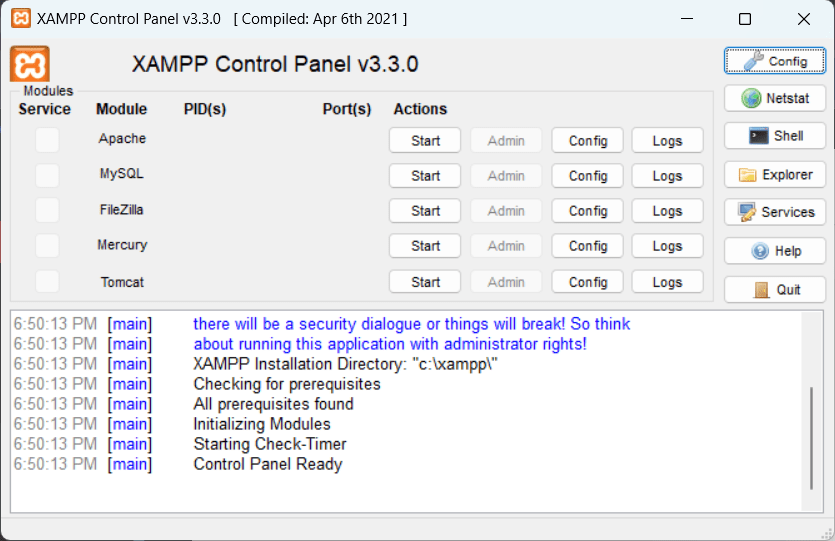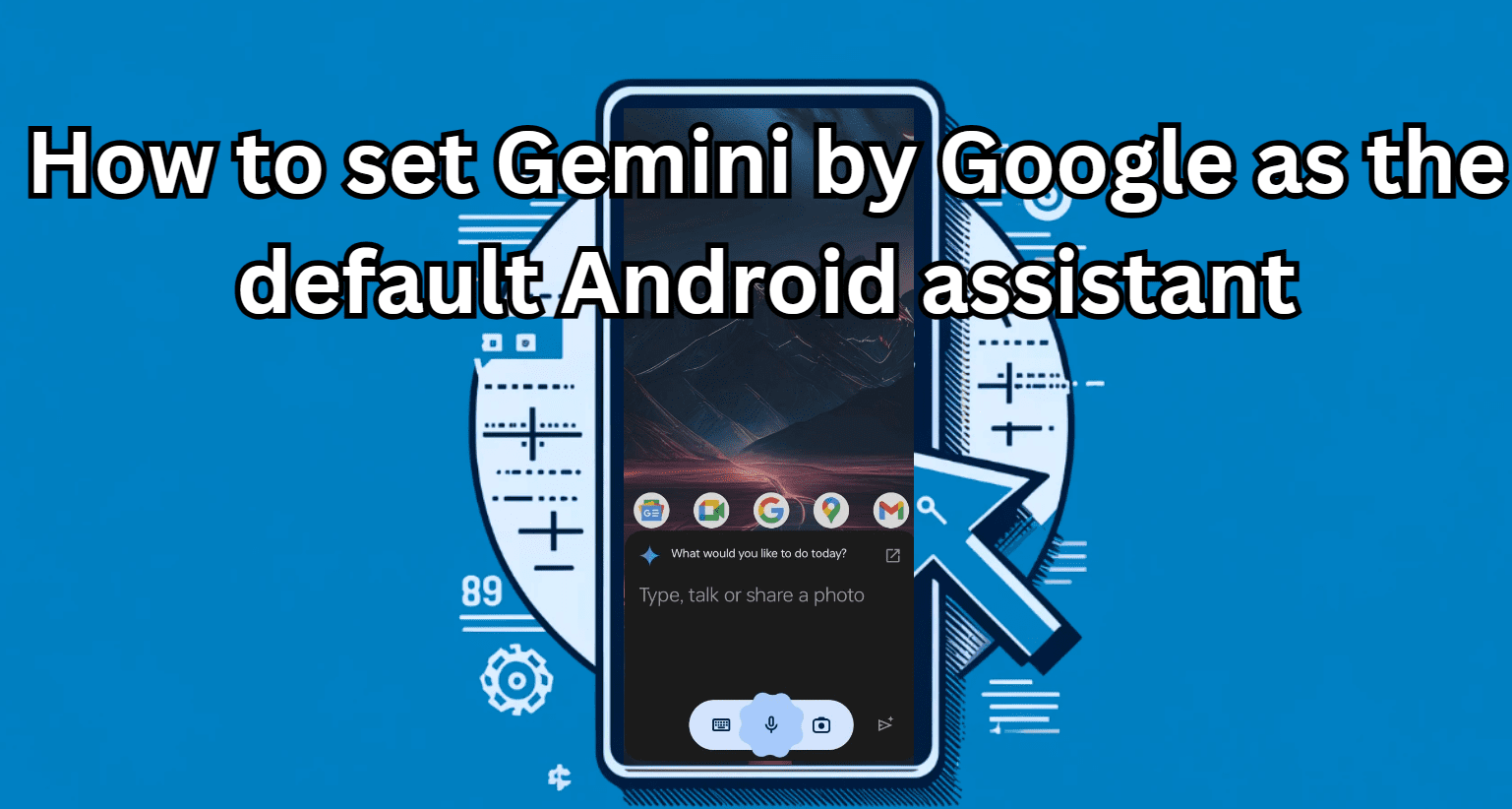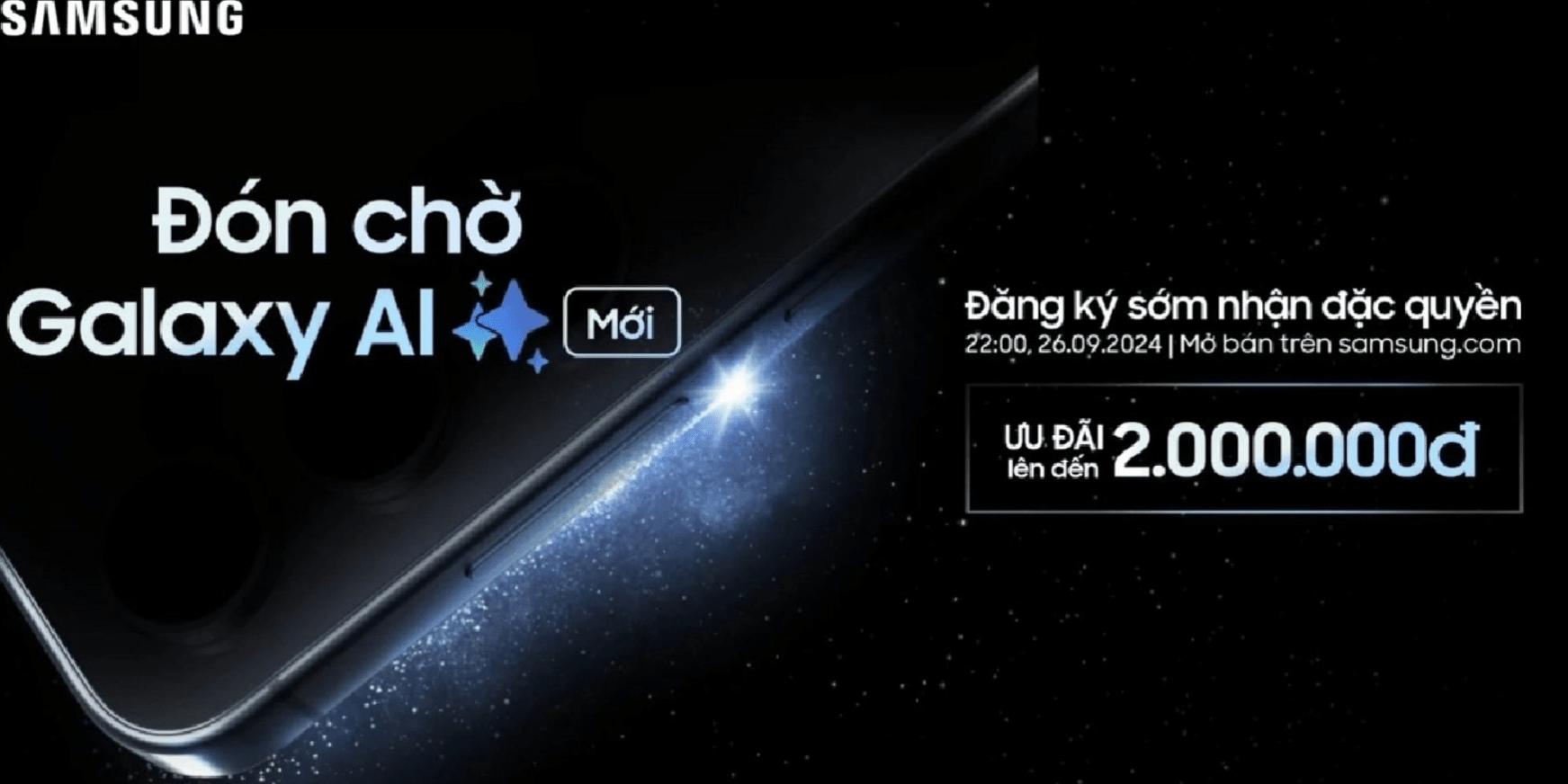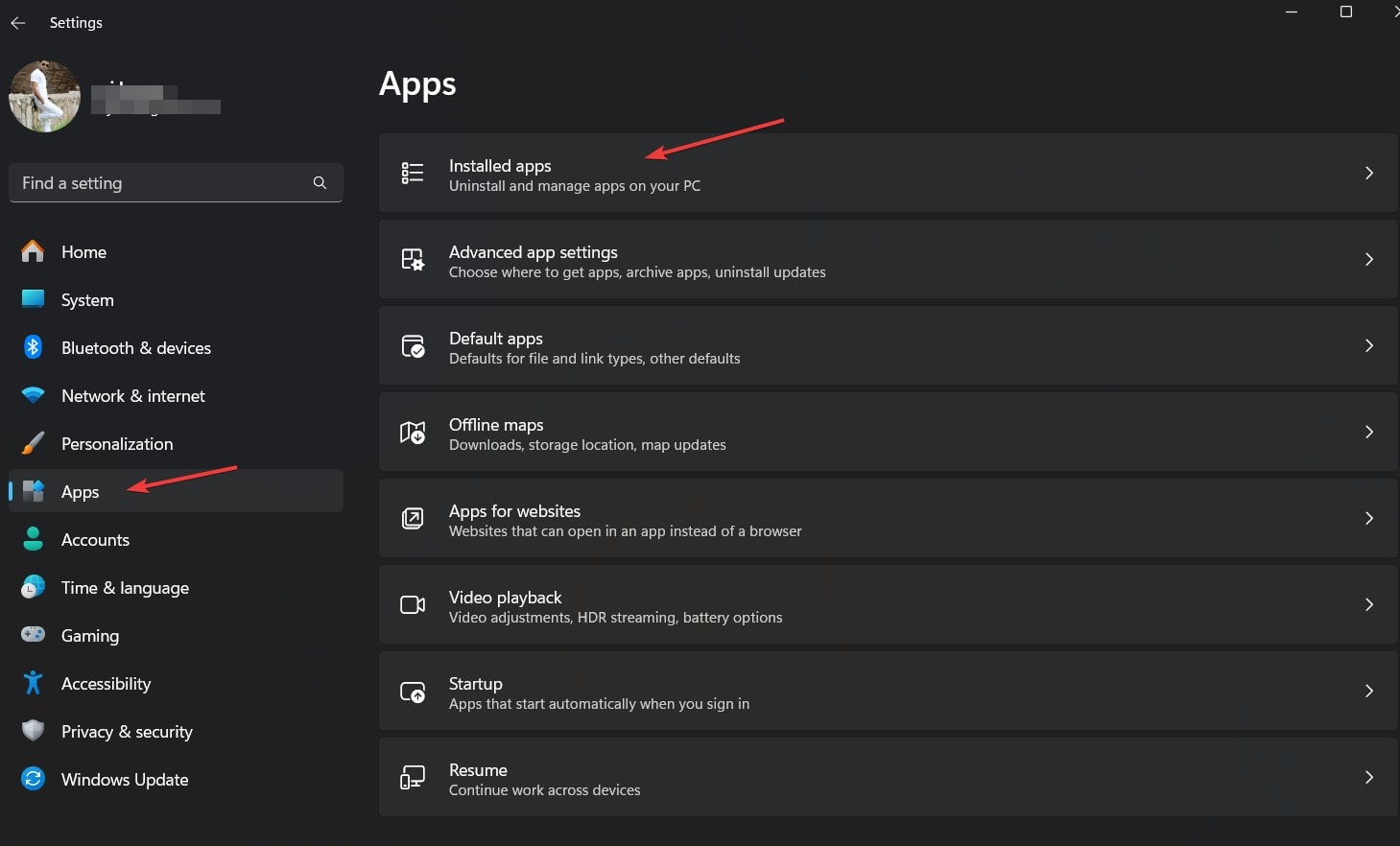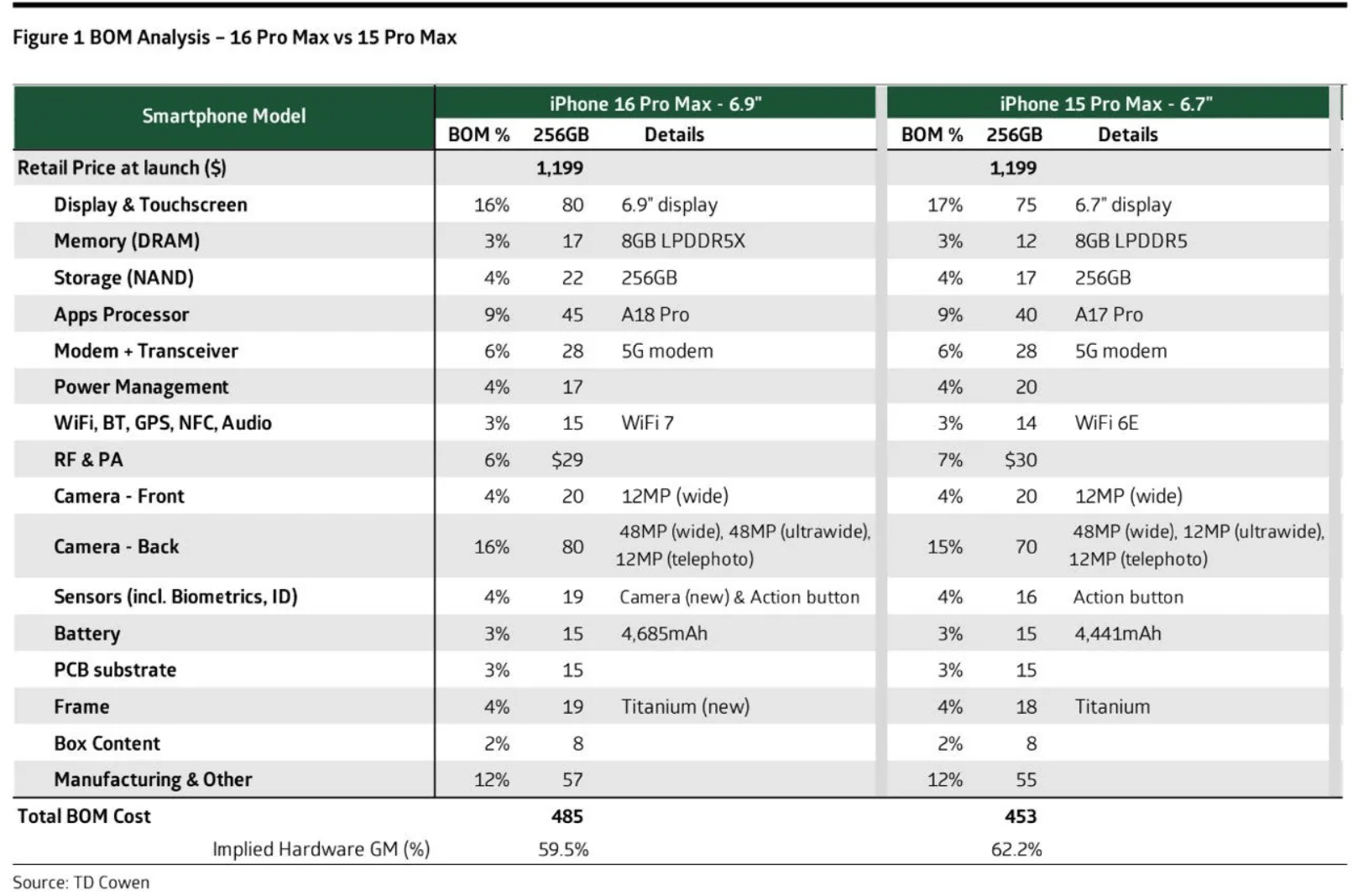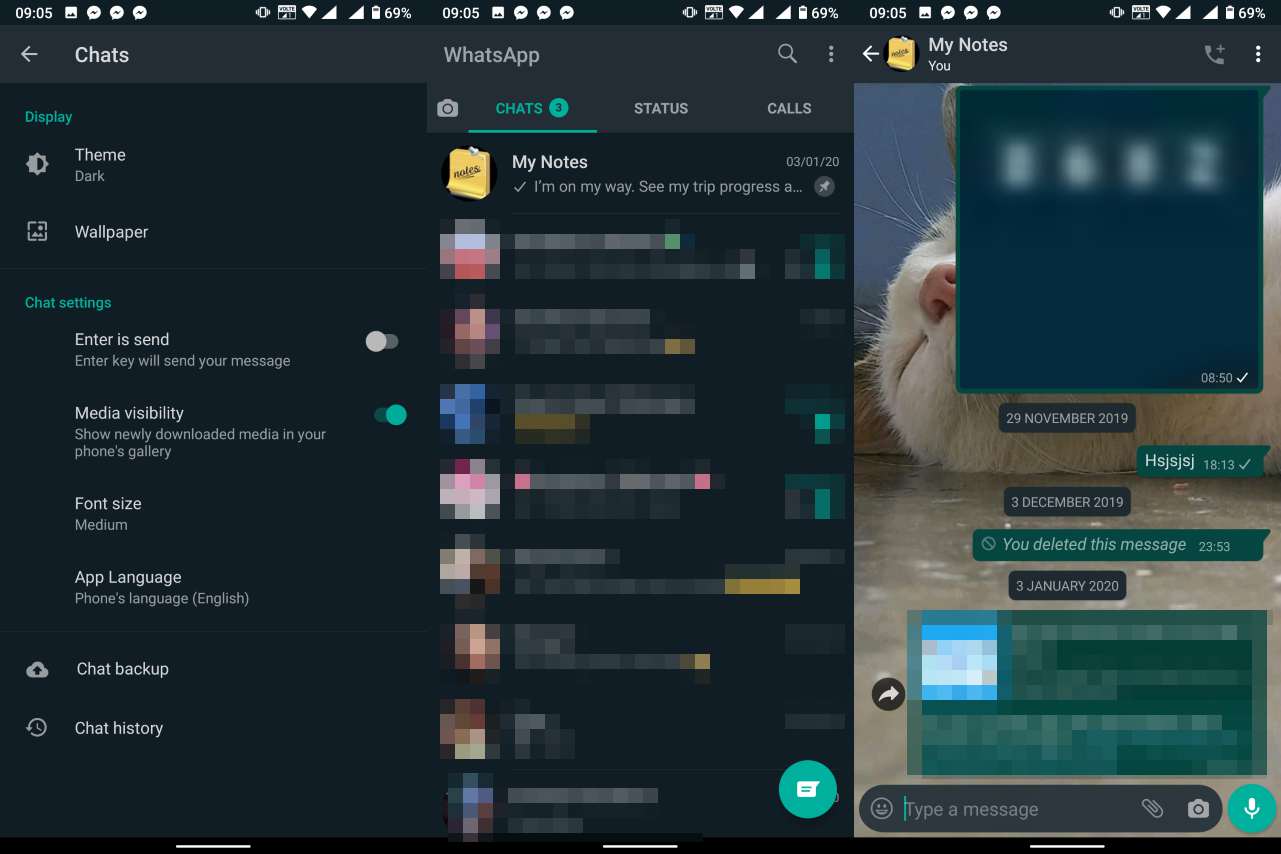Har du noen VirtualBox Virtual Machine som kjører på en ekstern server eller en stasjonær maskin? Da kan du enkelt få tilgang til dem ved hjelp av RemoteBox -verktøyet på Windows 10 -systemet ditt ved hjelp av WSL.
Remotebox er en open source virtualbox -klient med ekstern styringsmuligheter. Det er et verktøy for plattform som kan brukes til å administrere den eksterne VirtualBox installerte Guest VM-er over nettverket. Dette betyr ingen fysisk kontakt til maskinen der VBox -tjenesten er satt opp, men fortsatt det samme grensesnittet ved hjelp av Remotebox på din lokale maskin. Tidligere var det et PHP -basert VirtualBox -verktøy for den samme oppgaven, men dessverre forlot prosjektet for lenge siden.
Remotebox bruker GTK2 -grafikkbrukergrensesnittet for å gi Native VBox utseende og følelse. Selv om vi kan installere det innfødt på Windows uten å bruke Windows -undersystemet til Linux, går det imidlertid opp på grunn av kravet til Perl og andre moduler. Derfor ville det være flott hvis vi bruker WSL for å installere og kjøre Remotebox på Windows 10. Her er måten å gjøre det på.
Installer RemoteBox på Windows 10 WSL for å administrere Remote VirtualBox VMS
1. Aktiver på WSL
Jeg antar imidlertid at du allerede ville ha aktivert WSL på Windows 10 -maskinen din. Vel, hvis ikke, så bare gå tilSlå av eller på vinduerfunksjon og aktivere det. For en forseggjort tutorial se-
2. Last ned og oppsett Ubuntu 18.04 Linux -app
Når du har fått Windows -undersystemet for Linux, installerer du Ubuntu 18 på det, det er ikke en tungvint jobb i det hele tatt. Gå til søkeboksen, skriv inn 'Microsoft Store'Og åpne den. Nå, søk etterUbuntuog installer det samme.
3. Mobaxterm nedlasting
MobaxTerm er et freemium -applikasjon som tilbyr en forbedret terminal for Windows med X11 -server, tabbet SSH -klient, nettverksverktøy, automatisk SFTP -nettleser, ekstern terminal (SSH, Telnet, Rlogin, MOSH) og mer. Det lar oss ganske enkelt få tilgang til kommandoterminalen og alle installerte WSL Linux -apper direkte fra et enkelt grensesnitt. Her erLast ned lenke for MobaxTerm. Installasjonen av denne avanserte terminalen er enkel som alle andre Windows -applikasjoner.
4. Åpne MobaxTerm og få tilgang til WSL Ubuntu -appen
Start nå MOBA -terminalen og klikk påØktknapp og etter det påWSLikon. Dette vil vise alle installasjonene WSL Linux -apper på systemet ditt inkludert Ubuntu 18.04 LTS.
FraRullegardinBoks Velg Linux og treff deretterOkknapp.
5. Installer RemoteBox WSL
Herfra og utover vil trinnene være de samme for selv fullverdige Linux-operativsystemer som kjører på Debian eller Ubuntu.
Først installerer vi de nødvendige avhengighetene som RemoteBox -verktøyet trenger for installasjon og riktig kjøring.
sudo apt install apt-get install libgtk2-perl libsoap-lite-perl freerdp-x11 tigervnc-viewer
Neste, last nedRemoteboxArkiv direkte på WSL. Den siste versjonen mens du skrev denne artikkelen var v2.7 tilgjengelig for VirtualBox 6.x. Og her laster vi ned det samme. Du kan også se de tilgjengelige versjonene påOffisiell nettstedNår du planlegger å sette den opp.
Kommandosyntakswget link-of-file
wget https://knobgoblin.org.uk/downloads/RemoteBox-2.7.tar.bz2
Pakk ut tarballfilen:
tar -xvf RemoteBox-*.tar.bz2 remotebox
ls
Se det ekstraherte filnavnet og byttet til den katalogen. I mitt tilfelle var det RemoteBox-2.7
cd RemoteBox-2.7
Kjør manuset.
sudo ./remotebox
6. Koble til en ekstern server
Det spiller ingen rolle VirtualBox kjører på Windows, Linux eller MacOS Remote Server. Prosessen med å etablere en forbindelse vil være den samme. Forsikre deg imidlertid om atVBoxWebSrv(Web Service) må kjøres på den eksterne serveren for å koble til og administrere de virtuelle maskinene som kjører på den.
Her kobler vi til VBox som kjører på Windows 10 Remote Machine.
Klikk påConnectknappen og skriv innIP addressav den eksterne serveren sammen med brukernavn og passord som har tilgang til VirtualBox.
7. Få tilgang til hele den eksterne VirtualBox -gjesten
Når tilkoblingen er opprettet, vil du se VirtualBox som grensesnitt, velg gjestemaskinen og starte den. Forsikre deg imidlertid om at den eksterne skjermen er aktivert for gjesten du får tilgang til. Hvis du får enFeil ”Ekstern skjerm deaktivert- den eksterne skjermserveren for gjesten kjører ikke.”
Daslå avGjesten,Velgedet og klikk deretter påInnstillingKnapp gitt i menyen til RemoteBox. Gå tilUtstillingog eNable den eksterne displayserveren (RDP/VNC).
Videre,Hvis du ser VirtualBox -feil: RC = 0x80004005 VirtualBox Remote Desktop Extension Server kan ikke binde seg til porten (e): 3389 (0x80004005).
Dette betyr at porten allerede er bundet med en annen applikasjon, så må du endre det. Bare endre det fra 3389 til noe annet som 3088.
På denne måten kan vi enkelt koble til og kjøre Remote VirtualBox Virtual Machines på nettverket ved hjelp av RemoteBox OpenSource Tool og Windows 10 WSL Linux -app.